MOV veya QuickTime MOV, Apple cihazları tarafından yerel olarak desteklenir. Windows Media Player'da bir MOV dosyası açmak istediğinizde, MOV'un Windows bilgisayardaki yerel oynatıcı tarafından desteklenmediğini öğrenmiş olmalısınız. MOV dosyalarını Android cihazlara, PS3/4'e ve diğer cihazlara atsanız bile MOV açılmayabilir. Buna paralel olarak, bu makale aşağıdakilere çözüm sunmaktadır: MOV'yi WMV'ye dönüştür.
Aşağıda, Mac/PC'de ve çevrimiçi olarak MOV'u WMV'ye dönüştürmenin 2 yöntemini bulabilirsiniz.
Bölüm 1. MOV'u Çevrimiçi Olarak WMV'ye Ücretsiz Dönüştürme
MOV, WMV, MP4, MKV, MTS, AVI, FLV ve daha fazlası için popüler video formatları dönüştürmesini destekleyen birçok çevrimiçi video dönüştürücü vardır. Elbette, MOV'u WMV'ye dönüştürmek bu araçlarla yapılabilir.
ZAMZAR, CloudConvert, 123APPS Video Converter, Convertio, Kapwing, Aiseesoft Free Online Video Converter ve daha fazlası gibi araçlar, MOV videosunu çevrimiçi olarak WMV dosyasına dönüştürmek için benzer şekilde çalışır.
Kaydolmadan, MOV dosyalarınızı çevrimiçi olarak yüklemeniz ve bunlarla MOV'a hızlı bir dönüşüm yapmanız yeterlidir.
İşte, alacağız AVAide Ücretsiz Video Dönüştürücü ayrıntılı adımlarda size rehberlik edecek bir örnek olarak.
Aşama 1Bunu aç https://www.avaide.com/free-online-video-converter/ tarayıcınız aracılığıyla. Hem Windows hem de Mac bilgisayarlarda özgürce çalışır.
Adım 2Tıkla Dönüştürülecek Dosyaları Ekle Ekstra adımlar olmadan otomatik olarak dönüştürmenizi ve indirmenizi sağlayan başlatıcıyı indirmek için düğme.

Aşama 3Başarılı bir kurulumdan sonra, seçmeniz gereken bir açılır pencere gösterilir. HAREKET yüklemek için yerel sürücüden dosyalar.

4. Adım Yükleme tamamlandıktan sonra, onay kutusunu seçin. WMVve tıklayın Dönüştürmek dönüştürülen WMV dosyalarının kaydedileceği konumu seçmek için Tekrar tıklayın Dönüştürmek WMV dosyalarını hemen dönüştürmeye ve indirmeye başlamak için.

AVAide Free Video Converter, toplu dönüştürmeyi desteklemesi ve dosya boyutu sınırı olmaması nedeniyle şiddetle tavsiye edilir.
Bölüm 2. Mac ve PC'de MOV'u WMV'ye Dönüştürme
Çevrimiçi WMV dönüştürme araçları dışında, hala birçok masaüstü programı MOV dosyalarını dönüştürüyor. Bunların arasında VLC, HandBrake, Any Video Converter ve daha fazlası bildiğiniz araçlardır. Ancak, düzenleme, DVD dönüştürme ve daha fazlası gibi daha fazla video özelliğine sahip bir video dönüştürücüye ihtiyacınız varsa, burada AVAide Video Converter'ı önereceğiz.
AVAide Video Dönüştürücü hepsi bir arada multimedya sihirbazıdır. Videoları dönüştürmek, filmleri düzenlemek, videolar yapmak, DVD'leri dönüştürmek ve daha fazlası için tüm temel ihtiyaçlarınızı karşılayabilir. MOV'u WMV'ye dönüştürürken, yüksek kaliteli bir dosya çıkarmak için 8K/5K/4K/1080p HD ve SD dönüştürmeyi destekler. Ayrıca, video codec bileşenini, çözünürlüğü, kare hızını, bit hızını vb. seçmek için WMV çıkış parametrelerini istediğiniz gibi özelleştirebilirsiniz.
- DVD, MOV, MP4, MKV, MP3, FLAC, GIF vb. için 300'den fazla formatı dönüştürün.
- Donanım hızlandırma ile 8K ve 4K dönüştürmeyi destekleyin.
- Çeşitli düzenleme araçları sunun (sıkıştır, kırp, hız, geri, filtreler, vb.)
- Videolar ve fotoğraflarla MV'ler ve bölünmüş ekranlı videolar oluşturun.
MOV'u WMV'ye dönüştürme adımları oldukça kolaydır.
Aşama 1AVAide Video Converter'ı bilgisayarınıza ücretsiz indirin. Bu yazılım hem Mac hem de Windows sürümleriyle uyumludur. Windows 10/8/7 ve en yeni macOS sürümlerinde MOV'u WMV'ye kolayca dönüştürebilirsiniz. Başarılı bir kurulumdan sonra açın.

Adım 2Tıkla Dosya Ekle bir veya daha fazlasını içe aktarmak için düğme HAREKET dosyaları bilgisayarınıza Ayrıca, MOV videolarını doğrudan bu yazılıma yerleştirmek için sürükle ve bırak özelliğini de destekler.
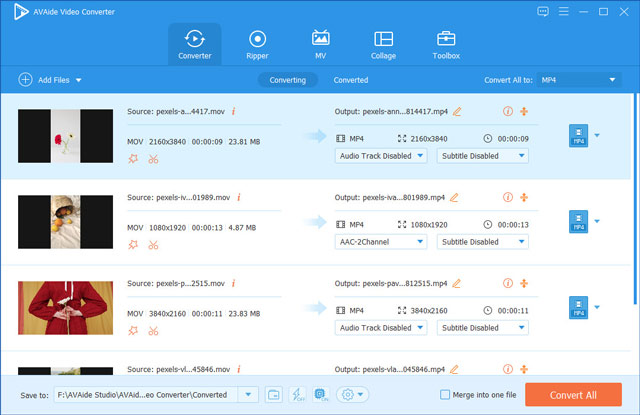
Aşama 3 Çıktı biçimini şu şekilde seçin: WMV sağ üst köşedeki Tümünü Dönüştür açılır seçeneğinden.
İşte size çeşitli çözünürlük seçenekleri sunuyor. Kesinlikle, seçebilirsiniz Kaynakla aynı Orijinal kaliteyi korumak için.
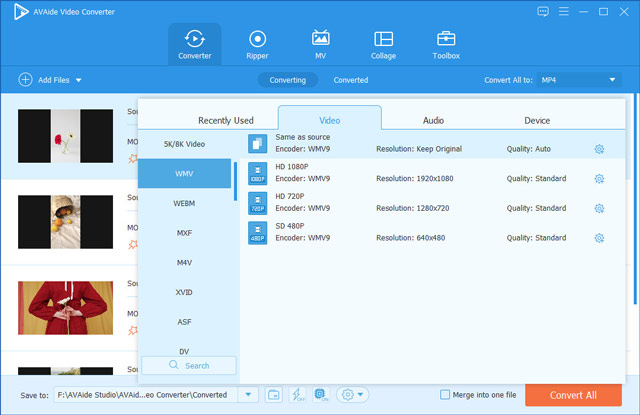
İle MOV'dan arka plan sesini çıkar, Ses sekmesinden MP3, WAV, OGG, FLAC vb. seçebilirsiniz.
WMV parametrelerini daha fazla ayarlamak isterseniz, Özel Profil ayarlamak için simgesini tıklayın. Son olarak, tıklayın tamam değişiklikleri kaydetmek için
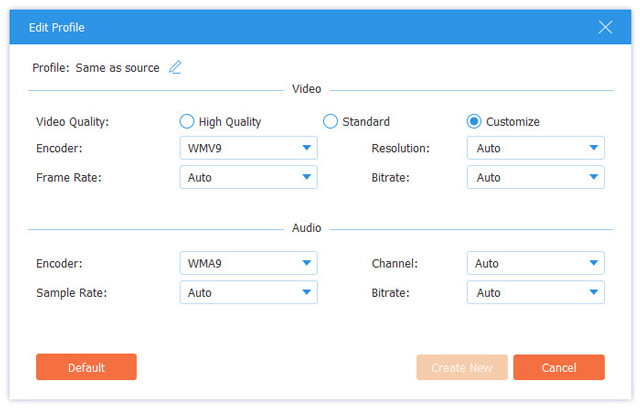
4. AdımTüm ayarlar iyi bir şekilde yapıldığında, sadece Hepsini dönüştür MOV'u filigran olmadan WMV'ye dönüştürmeye başlamak için düğme.
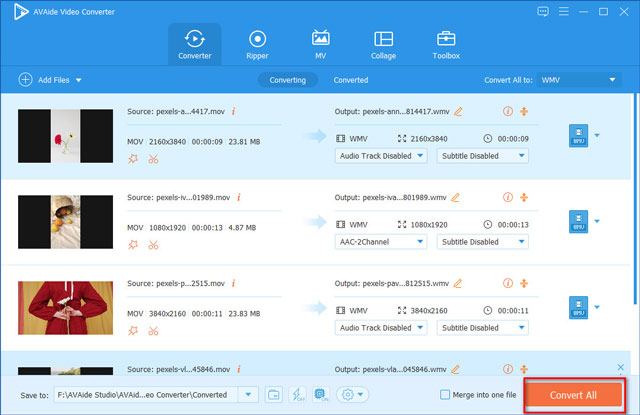
Ayrıca, bu video dönüştürücü, videolarınızı döndürerek, kırparak, birleştirerek, filtreler ekleyerek, altyazıları senkronize ederek vb. iyileştirmek için güçlü düzenleme özellikleri sunar. Ayrıca, çok ekranlı videolar ve şablonlarla video slayt gösterileri oluşturmak için farklı sekmelere geçebilirsiniz.
Bölüm 3. WMV to MOV WMV VS MOV hakkında SSS
Windows 10, MOV'u WMV'ye dönüştürebilir mi?
Windows'taki yerleşik medya oynatıcı, Windows Media Player, MOV'u WMV'ye dönüştürmez. MOV dosyalarını oynatmaz. MOV'u Windows 10'da WMV'ye dönüştürmek için bu yazıda bahsedilen dönüştürücüleri kullanmalı veya indirmelisiniz.
Hangisi daha iyi, WMV veya MOV?
MOV ve WMV farklı geliştiricilere aittir. WMV, İnternet akışı için Microsoft tarafından geliştirilmiştir, MOV ise Apple tarafından QuickTime oynatıcısı için bir dosya biçimi olarak oluşturulmuştur. Uyumluluk açısından, WMV, MOV'dan daha iyidir, çünkü MOV, Apple cihazlarda kullanılır ve WMV, Windows PC'de, Xbox 360 gibi Windows Mobile destekli cihazlarda ve diğer cihazlarda yaygın olarak kullanılır. Bununla birlikte, birden fazla parçayı saklamak ve altyazıları kaplamak istediğinizde MOV, WMV'den daha iyidir. Daha iyisi, ihtiyaçlarınıza göre istediğinizdir.
VLC, MOV'u WMV'ye dönüştürebilir mi?
Evet. VLC, yalnızca WMV ve MOV dosyalarını açmak için bir medya oynatıcı değil, aynı zamanda MOV'u WMV'ye dönüştürmek için bir dönüştürücü olabilir. Ancak, profesyonel bir video dönüştürücüdür ve arayüz kullanıcı dostu değildir. MOV'u WMV'ye kolayca dönüştürmek için profesyonel yazılım kullanmanız önerilir.
MOV'u WMV'ye dönüştürmek, MOV dosyalarını Windows 10 bilgisayarında açmak isteyenlere yardımcı olabilir. Bu sayfada, MOV'u Mac, Windows ve çevrimiçi olarak WMV'ye değiştirmek için 2 video dönüştürücü listelenmektedir. Ayrıca, zahmetsiz hale getirmek için ayrıntılı adımları takip edebilirsiniz. Şimdi sıra sizde, hangi yolu denersiniz! Ya da belki ikisini de deneyeceksin. Size yardımcı olacaksa, bu gönderiyi arkadaşlarınızla paylaşmayı unutmayın.
Kayıpsız kalitede dönüştürme için 350'den fazla formatı destekleyen eksiksiz video araç kutunuz.



 Güvenli indirme
Güvenli indirme


